makro aracılığıyla tek adımlama, makronun akışını ve her eylem sonuçlarını gözlemleyebilir ve hataya neden olan veya istenmeyen sonuçlar üreten tüm eylemleri yalıtabilirsiniz.
-
Gezinti Bölmesi'nde makroya sağ tıklayın ve ardından Tasarım Görünümü'ne tıklayın.
-
Makro Tasarımı sekmesinin Araçlar grubunda Tek Adım'a tıklayın.
-
Çalıştır'ı tıklatın. Makro yeni veya düzenlenmiş bir makroysa, makroyu çalıştırmadan önce kaydetmeniz istenir.
Makro Tek Adım iletişim kutusu görüntülenir. Bu iletişim kutusunda makro ve makro eylemiyle ilgili bilgilerin yanı sıra hata numarası görüntülenir. Hata Numarası kutusunda sıfır olması hata oluşmadığı anlamına gelir.
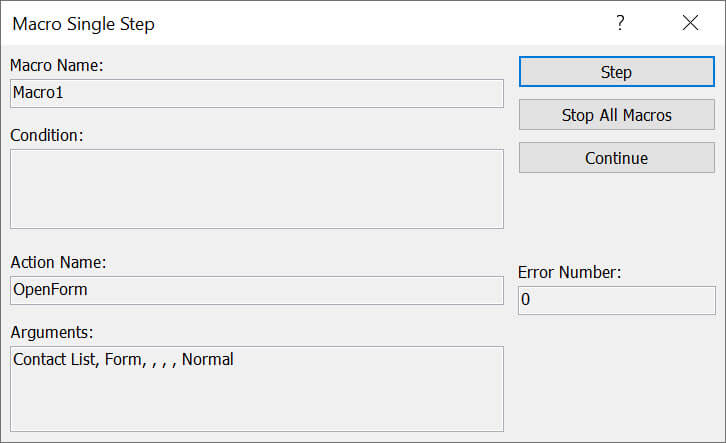
-
Aşağıdakilerden birini yapın:
-
Makro Tek Adımı iletişim kutusunda gösterilen eylemi gerçekleştirmek için Adım'a tıklayın.
-
Makroyu durdurmak ve iletişim kutusunu kapatmak için Tüm Makroları Durdur'a tıklayın.
-
Tek adımlama özelliğini kapatmak ve makronun kalan kısmını çalıştırmak için Devam'a tıklayın.
-
Açıklamalar
-
Makro çalışırken tek adıma başlamak için CTRL+BREAK tuşlarına basın.
-
Makronuzda belirli bir noktada tek adıma başlamak için, tek adımlamanın başlamasını istediğiniz noktada Makronuza Tek Adım makro eylemini ekleyebilirsiniz. Makronuza SingleStep makro eylemini eklemek için aşağıdaki yordamı kullanın:
-
Makro tasarımı penceresinin sağ tarafındaki Eylem Kataloğu'ndaSingleStep için arama yapın. Eylem Kataloğu görüntülenmiyorsa Tasarım sekmesindeki Göster/Gizle grubunda Eylem Kataloğu'na tıklayın.
-
Tek Adım makro eylemini Eylem Kataloğu'ndan tasarım penceresine sürükleyin ve eylemi, tek adımlamanın başlamasını istediğiniz yerin üstüne veya altına bırakın. Bu eylemin eylem bağımsız değişkeni yok.
-
Hızlı Erişim Araç Çubuğu'nda Kaydet'e tıklayarak makroyu kaydedin.
Çalıştır'a tıkladığınızda tek adımlamanın kapalı olduğunu varsayarsak, yürütme normalde SingleStep makro eylemini eklediğiniz noktaya kadar devam eder ve ardından makro tek adımlı adıma başlar. Makroya birden çok SingleStep eylemi ekleyebilirsiniz. Makro Tek Adımı iletişim kutusunda Devam'a tıklandığında, bir sonraki SingleStep eylemiyle karşılaşılana kadar tek adım kapalı kalır.
Makro sona erdiğinde tek adım açıksa açık kalır. Başka bir makro çalıştırırsanız, Access Makro Tek Adımı iletişim kutusunu yeniden görüntüler. Tek adımlamayı kapatmak için, Makro Tek Adım iletişim kutusunda Devam'a tıklayın veya Tasarım sekmesinin Araçlar grubunda, Vurgulanmaması için Tek Adım'a tıklayın.
-










